OPEL CORSA F 2020 Ръководство за Инфотейнмънт (in Bulgarian)
Manufacturer: OPEL, Model Year: 2020, Model line: CORSA F, Model: OPEL CORSA F 2020Pages: 117, PDF Size: 5.07 MB
Page 81 of 117
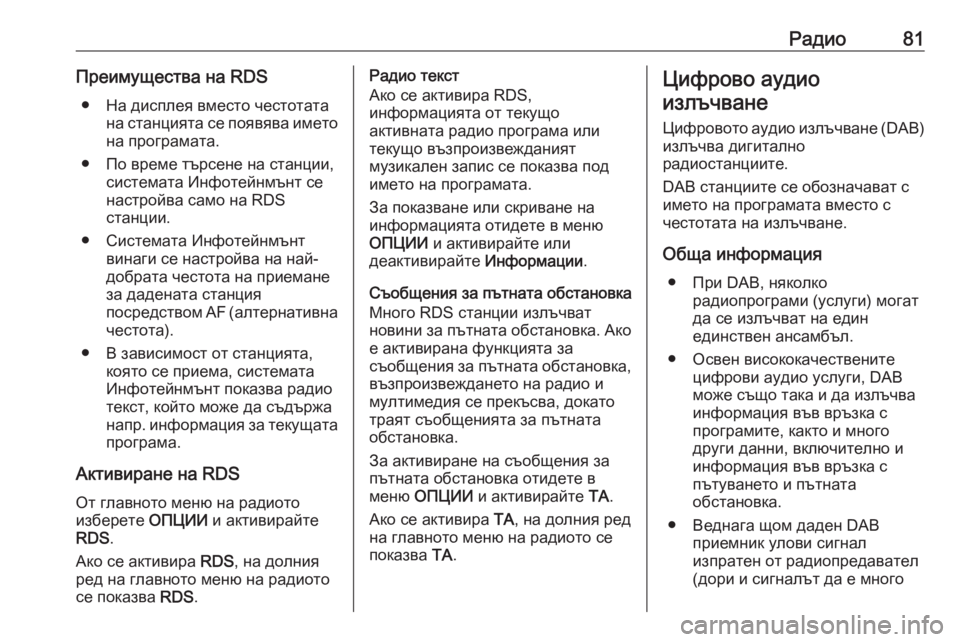
Радио81Преимущества на RDS● На дисплея вместо честотата на станцията се появява името
на програмата.
● По време търсене на станции, системата Инфотейнмънт се
настройва само на RDS
станции.
● Системата Инфотейнмънт винаги се настройва на най-добрата честота на приеманеза дадената станция
посредством AF (алтернативна
честота).
● В зависимост от станцията, която се приема, системата
Инфотейнмънт показва радио
текст, който може да съдържа напр. информация за текущата програма.
Активиране на RDS
От главното меню на радиото
изберете ОПЦИИ и активирайте
RDS .
Ако се активира RDS, на долния
ред на главното меню на радиото
се показва RDS.Радио текст
Ако се активира RDS,
информацията от текущо
активната радио програма или
текущо възпроизвежданият
музикален запис се показва под
името на програмата.
За показване или скриване на
информацията отидете в меню
ОПЦИИ и активирайте или
деактивирайте Информации.
Съобщения за пътната обстановка
Много RDS станции излъчват
новини за пътната обстановка. Ако е активирана функцията за
съобщения за пътната обстановка,
възпроизвеждането на радио и
мултимедия се прекъсва, докато
траят съобщенията за пътната
обстановка.
За активиране на съобщения за
пътната обстановка отидете в
меню ОПЦИИ и активирайте TA.
Ако се активира TA, на долния ред
на главното меню на радиото се
показва TA.Цифрово аудио
излъчване
Цифровото аудио излъчване ( DAB)
излъчва дигитално
радиостанциите.
DAB станциите се обозначават с
името на програмата вместо с
честотата на излъчване.
Обща информация ● При DAB, няколко радиопрограми (услуги) могат
да се излъчват на един
единствен ансамбъл.
● Освен висококачествените цифрови аудио услуги, DAB
може също така и да излъчва
информация във връзка с
програмите, както и много
други данни, включително и
информация във връзка с
пътуването и пътната
обстановка.
● Веднага щом даден DAB приемник улови сигнал
изпратен от радиопредавател
(дори и сигналът да е много
Page 82 of 117
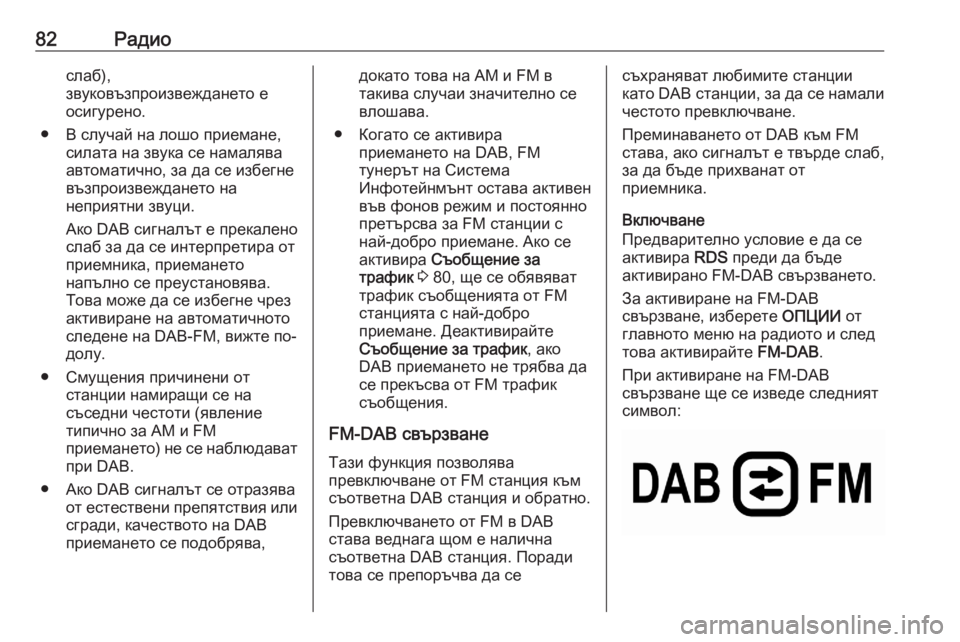
82Радиослаб),
звуковъзпроизвеждането е
осигурено.
● В случай на лошо приемане, силата на звука се намалява
автоматично, за да се избегне
възпроизвеждането на
неприятни звуци.
Ако DAB сигналът е прекалено
слаб за да се интерпретира от
приемника, приемането
напълно се преустановява.
Това може да се избегне чрез
активиране на автоматичното
следене на DAB-FM, вижте по-
долу.
● Смущения причинени от станции намиращи се на
съседни честоти (явление
типично за AM и FM
приемането) не се наблюдават
при DAB.
● Ако DAB сигналът се отразява от естествени препятствия илисгради, качеството на DAB
приемането се подобрява,докато това на AM и FM в
такива случаи значително се
влошава.
● Когато се активира приемането на DAB, FM
тунерът на Система
Инфотейнмънт остава активен
във фонов режим и постоянно
претърсва за FM станции с
най-добро приемане. Ако се
активира Съобщение за
трафик 3 80, ще се обявяват
трафик съобщенията от FM
станцията с най-добро
приемане. Деактивирайте
Съобщение за трафик , ако
DAB приемането не трябва да
се прекъсва от FM трафик
съобщения.
FM-DAB свързване
Тази функция позволява
превключване от FM станция към
съответна DAB станция и обратно.
Превключването от FM в DAB
става веднага щом е налична
съответна DAB станция. Поради
това се препоръчва да сесъхраняват любимите станции
като DAB станции, за да се намали
честото превключване.
Преминаването от DAB към FM става, ако сигналът е твърде слаб,
за да бъде прихванат от
приемника.
Включване
Предварително условие е да се
активира RDS преди да бъде
активирано FM-DAB свързването.
За активиране на FM-DAB
свързване, изберете ОПЦИИ от
главното меню на радиото и след това активирайте FM-DAB.
При активиране на FM-DAB
свързване ще се изведе следният
символ:
Page 83 of 117
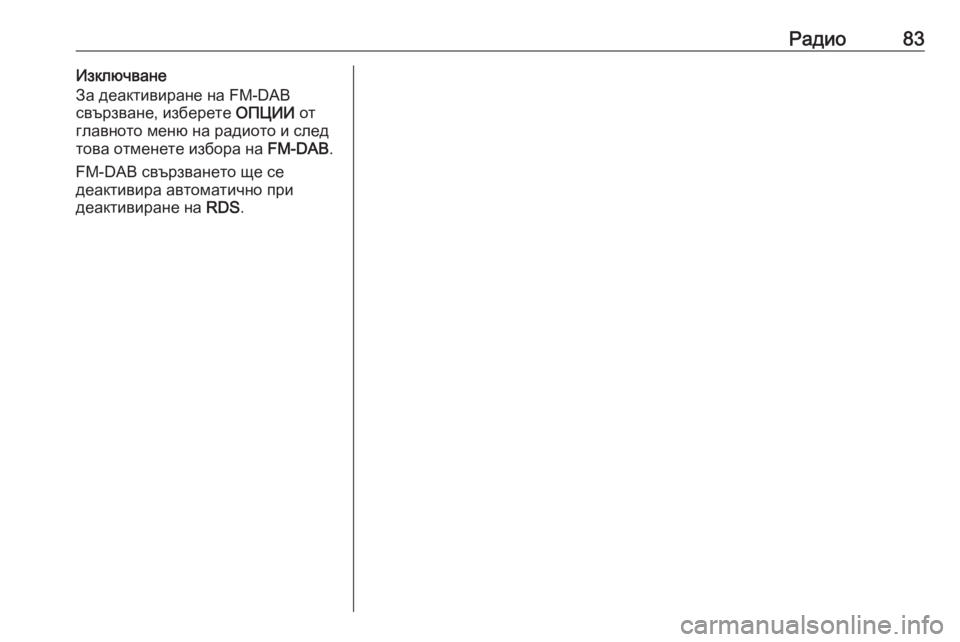
Радио83Изключване
За деактивиране на FM-DAB
свързване, изберете ОПЦИИ от
главното меню на радиото и след
това отменете избора на FM-DAB.
FM-DAB свързването ще се
деактивира автоматично при
деактивиране на RDS.
Page 84 of 117
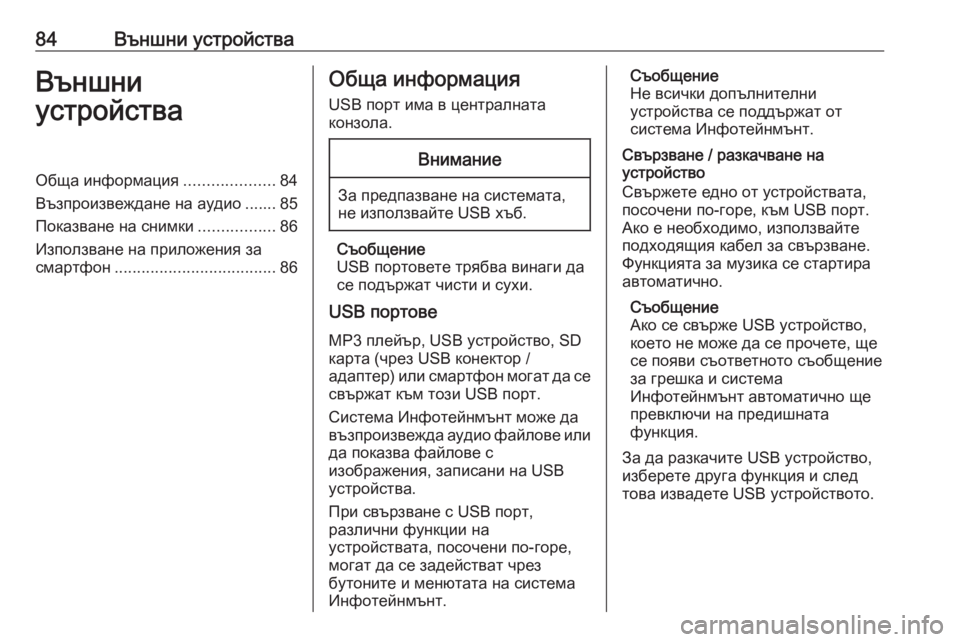
84Външни устройстваВъншни
устройстваОбща информация ....................84
Възпроизвеждане на аудио ....... 85 Показване на снимки .................86
Използване на приложения за смартфон .................................... 86Обща информация
USB порт има в централната
конзола.Внимание
За предпазване на системата,
не използвайте USB хъб.
Съобщение
USB портовете трябва винаги да
се подържат чисти и сухи.
USB портове
MP3 плейър, USB устройство, SD
карта (чрез USB конектор /
адаптер) или смартфон могат да се свържат към този USB порт.
Система Инфотейнмънт може да
възпроизвежда аудио файлове или
да показва файлове с
изображения, записани на USB
устройства.
При свързване с USB порт, различни функции на
устройствата, посочени по-горе,
могат да се задействат чрез
бутоните и менютата на система
Инфотейнмънт.
Съобщение
Не всички допълнителни
устройства се поддържат от
система Инфотейнмънт.
Свързване / разкачване на
устройство
Свържете едно от устройствата,
посочени по-горе, към USB порт.
Ако е необходимо, използвайте
подходящия кабел за свързване.
Функцията за музика се стартира
автоматично.
Съобщение
Ако се свърже USB устройство,
което не може да се прочете, ще
се появи съответното съобщение
за грешка и система
Инфотейнмънт автоматично ще
превключи на предишната
функция.
За да разкачите USB устройство, изберете друга функция и след
това извадете USB устройството.
Page 85 of 117

Външни устройства85Внимание
Избягвайте разкачване на
устройството по време на
възпроизвеждане. Това може да повреди устройството или
система Инфотейнмънт.
Bluetooth аудио стрийминг
Стриймингът ви позволява да
слушате музика от вашия
смартфон.
За подробно описание на начина за установяване на Bluetooth връзка
3 92.
Ако възпроизвеждането на музика
не стартира автоматично, може да се наложи стартиране на аудио
файловете от смартфона.
Първо регулирайте силата на звука
на смартфона (до силно ниво).
След това регулирайте силата на звука на система Инфотейнмънт.
Файлови форматиАудио оборудването поддържа
различни файлови формати.
Възпроизвеждане на
аудио
Активиране на функцията за
музика
Свързване на USB или Bluetooth
устройство 3 84.
Ако устройството вече е свързано,
но няма активно възпроизвеждане на запаметените музикални
файлове:
Натиснете b, изберете
SOURCES и след това изберете
съответния източник.
Възпроизвеждането на аудио
записи започва автоматично.
Функции за възпроизвежданеПрекъсване и възобновяване на
възпроизвеждане
Докоснете 5, за да прекъснете
възпроизвеждането. Екранният бутон се променя на 4.
Докоснете 4, за да продължите
отново възпроизвеждането.Възпроизвеждане на следващия
или предишния запис
Докоснете P или Q.Бързо превъртане напред и
превъртане назад
Докоснете и задръжте P или Q.
Отпуснете за връщане към
нормален режим на
възпроизвеждане.
Като алтернатива, можете да
преместите наляво или надясно
плъзгача, показващ позицията на
текущия запис.Възпроизвеждане на записи в
произволен ред
Изберете ОПЦИИ и докоснете
неколкократно иконата Случаен
избор :
j : възпроизвежда записи от
текущо избрания списък (албум,
изпълнител, и т.н.) в случаен ред.
k : възпроизвежда записи от
текущо избрания списък (албум,
изпълнител, и т.н.) в нормален
режим.
Page 86 of 117
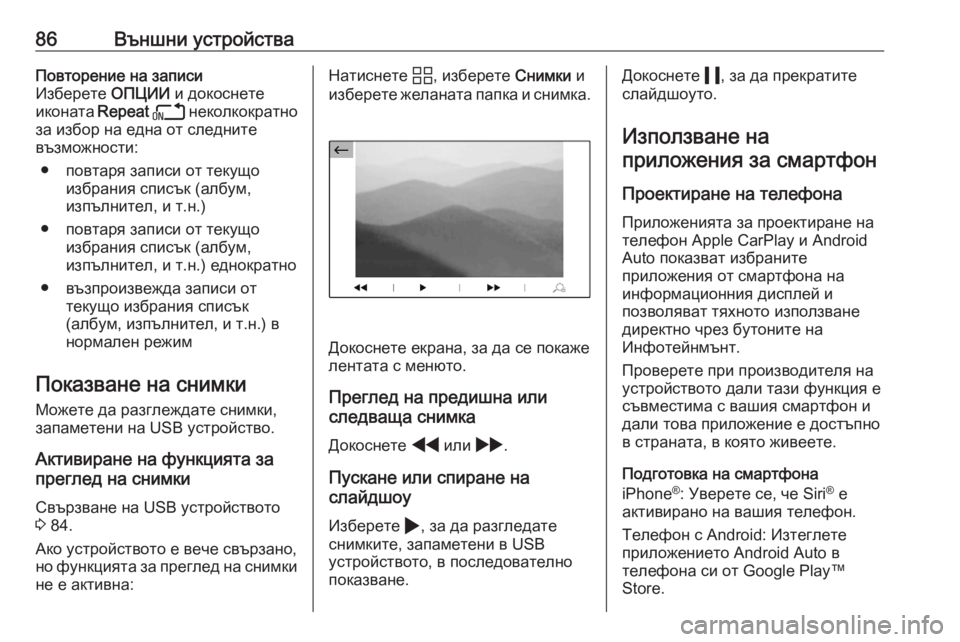
86Външни устройстваПовторение на записи
Изберете ОПЦИИ и докоснете
иконата Repeat n неколкократно
за избор на една от следните
възможности:
● повтаря записи от текущо избрания списък (албум,
изпълнител, и т.н.)
● повтаря записи от текущо избрания списък (албум,
изпълнител, и т.н.) еднократно
● възпроизвежда записи от текущо избрания списък
(албум, изпълнител, и т.н.) в
нормален режим
Показване на снимки
Можете да разглеждате снимки,
запаметени на USB устройство.
Активиране на функцията за
преглед на снимки
Свързване на USB устройството
3 84.
Ако устройството е вече свързано,
но функцията за преглед на снимки не е активна:Натиснете d, изберете Снимки и
изберете желаната папка и снимка.
Докоснете екрана, за да се покаже
лентата с менюто.
Преглед на предишна или
следваща снимка
Докоснете f или g.
Пускане или спиране на
слайдшоу
Изберете 4, за да разгледате
снимките, запаметени в USB
устройството, в последователно
показване.
Докоснете 5, за да прекратите
слайдшоуто.
Използване на
приложения за смартфон
Проектиране на телефона
Приложенията за проектиране на
телефон Apple CarPlay и Android
Auto показват избраните
приложения от смартфона на
информационния дисплей и
позволяват тяхното използване
директно чрез бутоните на
Инфотейнмънт.
Проверете при производителя на
устройството дали тази функция е
съвместима с вашия смартфон и
дали това приложение е достъпно
в страната, в която живеете.
Подготовка на смартфона
iPhone ®
: Уверете се, че Siri ®
е
активирано на вашия телефон.
Телефон с Android: Изтеглете
приложението Android Auto в
телефона си от Google Play™
Store.
Page 87 of 117
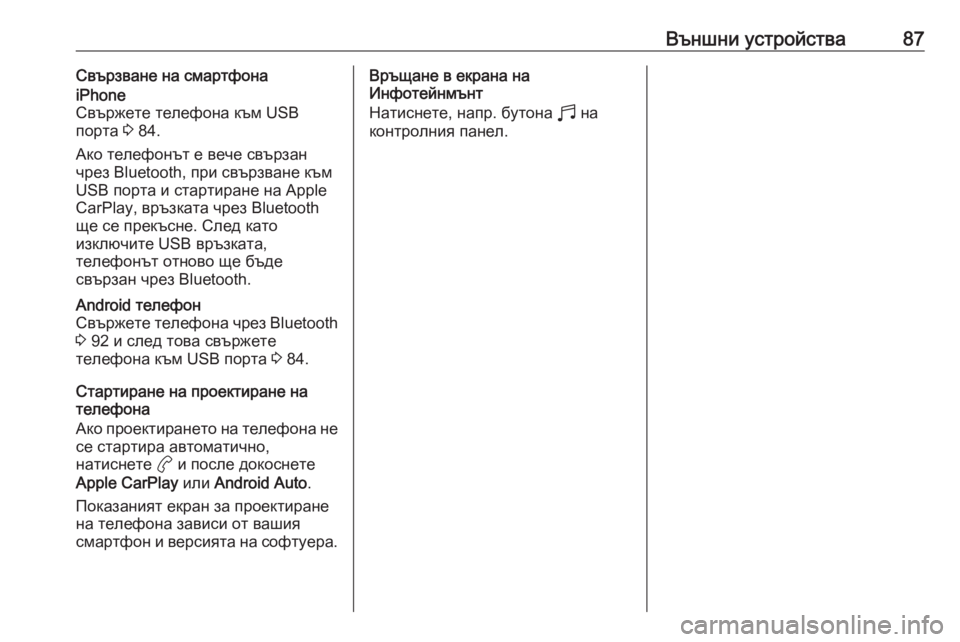
Външни устройства87Свързване на смартфонаiPhone
Свържете телефона към USB
порта 3 84.
Ако телефонът е вече свързан чрез Bluetooth, при свързване към
USB порта и стартиране на Apple
CarPlay, връзката чрез Bluetooth ще се прекъсне. След като
изключите USB връзката,
телефонът отново ще бъде
свързан чрез Bluetooth.Android телефон
Свържете телефона чрез Bluetooth
3 92 и след това свържете
телефона към USB порта 3 84.
Стартиране на проектиране на
телефона
Ако проектирането на телефона не се стартира автоматично,
натиснете a и после докоснете
Apple CarPlay или Android Auto .
Показаният екран за проектиране
на телефона зависи от вашия
смартфон и версията на софтуера.
Връщане в екрана на
Инфотейнмънт
Натиснете, напр. бутона b на
контролния панел.
Page 88 of 117
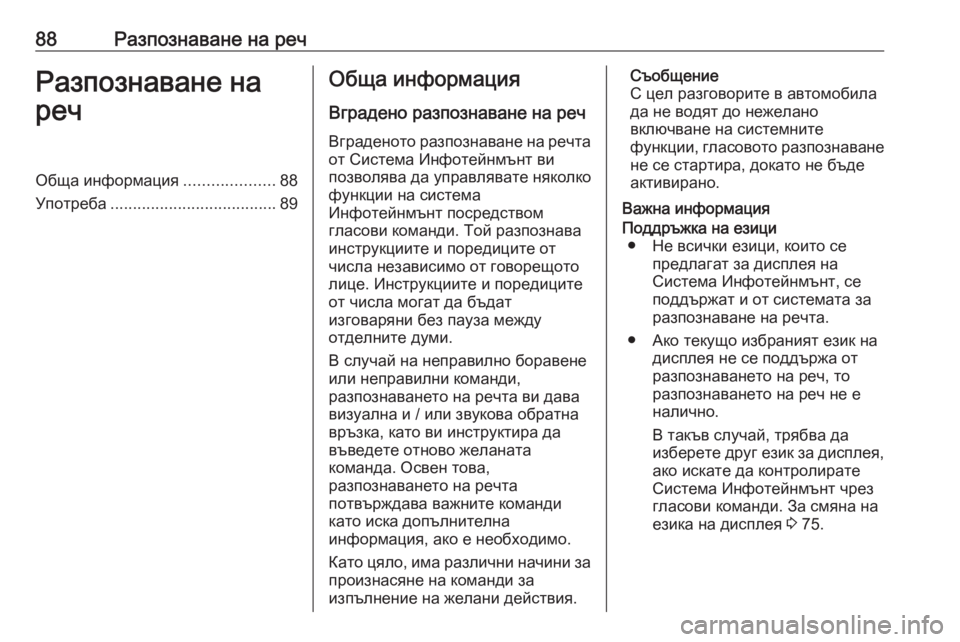
88Разпознаване на речРазпознаване на
речОбща информация ....................88
Употреба ..................................... 89Обща информация
Вградено разпознаване на реч
Вграденото разпознаване на речта от Система Инфотейнмънт ви
позволява да управлявате няколко
функции на система
Инфотейнмънт посредством
гласови команди. Той разпознава инструкциите и поредиците от
числа независимо от говорещото
лице. Инструкциите и поредиците
от числа могат да бъдат
изговаряни без пауза между
отделните думи.
В случай на неправилно боравене
или неправилни команди,
разпознаването на речта ви дава
визуална и / или звукова обратна
връзка, като ви инструктира да
въведете отново желаната
команда. Освен това,
разпознаването на речта
потвърждава важните команди
като иска допълнителна
информация, ако е необходимо.
Като цяло, има различни начини за
произнасяне на команди за
изпълнение на желани действия.Съобщение
С цел разговорите в автомобила
да не водят до нежелано
включване на системните
функции, гласовото разпознаване не се стартира, докато не бъде
активирано.
Важна информацияПоддръжка на езици ● Не всички езици, които се предлагат за дисплея на
Система Инфотейнмънт, се поддържат и от системата за
разпознаване на речта.
● Ако текущо избраният език на дисплея не се поддържа от
разпознаването на реч, то
разпознаването на реч не е
налично.
В такъв случай, трябва да
изберете друг език за дисплея,
ако искате да контролирате
Система Инфотейнмънт чрез
гласови команди. За смяна на
езика на дисплея 3 75.
Page 89 of 117
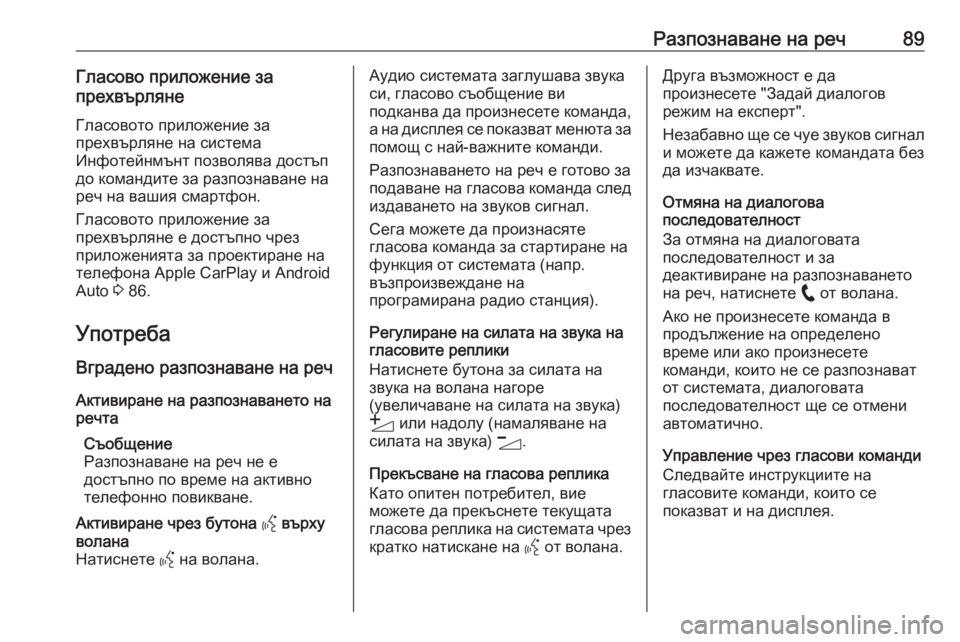
Разпознаване на реч89Гласово приложение за
прехвърляне
Гласовото приложение за
прехвърляне на система
Инфотейнмънт позволява достъп
до командите за разпознаване на
реч на вашия смартфон.
Гласовото приложение за
прехвърляне е достъпно чрез
приложенията за проектиране на
телефона Apple CarPlay и Android
Auto 3 86.
Употреба
Вградено разпознаване на реч
Активиране на разпознаването на
речта
Съобщение
Разпознаване на реч не е
достъпно по време на активно
телефонно повикване.Активиране чрез бутона Y върху
волана
Натиснете Y на волана.Аудио системата заглушава звука
си, гласово съобщение ви
подканва да произнесете команда,
а на дисплея се показват менюта за
помощ с най-важните команди.
Разпознаването на реч е готово за
подаване на гласова команда след издаването на звуков сигнал.
Сега можете да произнасяте
гласова команда за стартиране на
функция от системата (напр.
възпроизвеждане на
програмирана радио станция).
Регулиране на силата на звука на
гласовите реплики
Натиснете бутона за силата на
звука на волана нагоре
(увеличаване на силата на звука)
Y или надолу (намаляване на
силата на звука) Z.
Прекъсване на гласова реплика
Като опитен потребител, вие
можете да прекъснете текущата
гласова реплика на системата чрез
кратко натискане на Y от волана.Друга възможност е да
произнесете "Задай диалогов
режим на експерт".
Незабавно ще се чуе звуков сигнал и можете да кажете командата без
да изчаквате.
Отмяна на диалогова
последователност
За отмяна на диалоговата
последователност и за
деактивиране на разпознаването
на реч, натиснете w от волана.
Ако не произнесете команда в продължение на определено
време или ако произнесете
команди, които не се разпознават
от системата, диалоговата
последователност ще се отмени
автоматично.
Управление чрез гласови команди Следвайте инструкциите на
гласовите команди, които се
показват и на дисплея.
Page 90 of 117
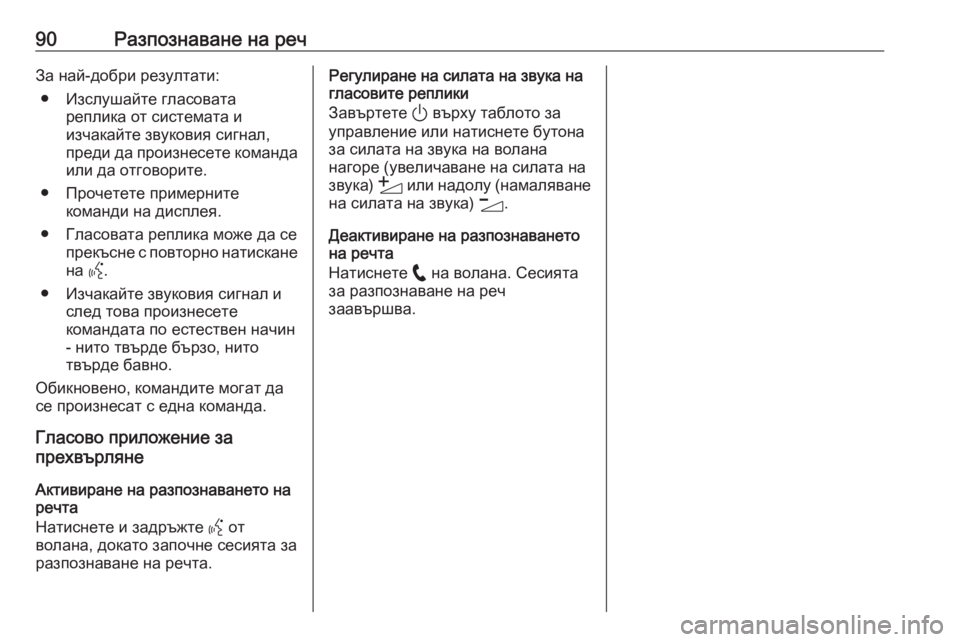
90Разпознаване на речЗа най-добри резултати:● Изслушайте гласовата реплика от системата и
изчакайте звуковия сигнал,
преди да произнесете команда или да отговорите.
● Прочетете примерните команди на дисплея.
● Гласовата реплика може да се прекъсне с повторно натисканена Y.
● Изчакайте звуковия сигнал и след това произнесете
командата по естествен начин
- нито твърде бързо, нито
твърде бавно.
Обикновено, командите могат да
се произнесат с една команда.
Гласово приложение за
прехвърляне
Активиране на разпознаването на
речта
Натиснете и задръжте Y от
волана, докато започне сесията за
разпознаване на речта.Регулиране на силата на звука на
гласовите реплики
Завъртете ) върху таблото за
управление или натиснете бутона за силата на звука на волана
нагоре (увеличаване на силата на
звука) Y или надолу (намаляване
на силата на звука) Z.
Деактивиране на разпознаването
на речта
Натиснете w на волана. Сесията
за разпознаване на реч
заавършва.